 masalah biasa
masalah biasa
 Petua untuk menetapkan penutupan berjadual secara automatik pada komputer Windows 7
Petua untuk menetapkan penutupan berjadual secara automatik pada komputer Windows 7
Petua untuk menetapkan penutupan berjadual secara automatik pada komputer Windows 7
Ramai pengguna wanita suka baring di atas katil dan mengejar drama Korea dan rancangan pelbagai selepas keluar kerja pada waktu malam, terutamanya yang menggunakan sistem win7. Kadang kala penat pada lewat malam, saya sering tertidur secara tidak sengaja dan terlupa mematikan komputer. Ini bukan sahaja membazirkan kuasa, tetapi juga menyebabkan kerugian komputer tertentu. Ramai pengguna Win7 mahu komputer mereka disediakan dan dimatikan secara automatik Dalam kes ini, sila dengar nasihat Xiaobian.
1 Klik pilihan Tugas Berjadual di bawah halaman Sistem dan Keselamatan Panel Kawalan.

2. Atau klik terus ikon menu mula di penjuru kiri sebelah bawah, kemudian klik lampiran dalam halaman timbul, dan klik pilihan jadual tugas di bawah alatan sistem.
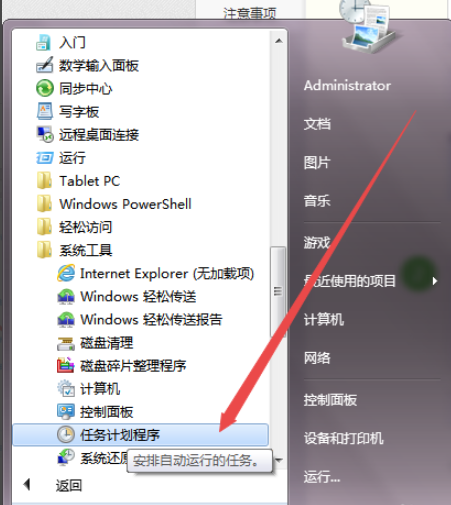
3 Kemudian klik pilihan Tugas Asas di sebelah kanan halaman yang dibuka, kemudian namakannya dalam halaman pop timbul mengikut keperluan sebenar, dan klik Seterusnya.
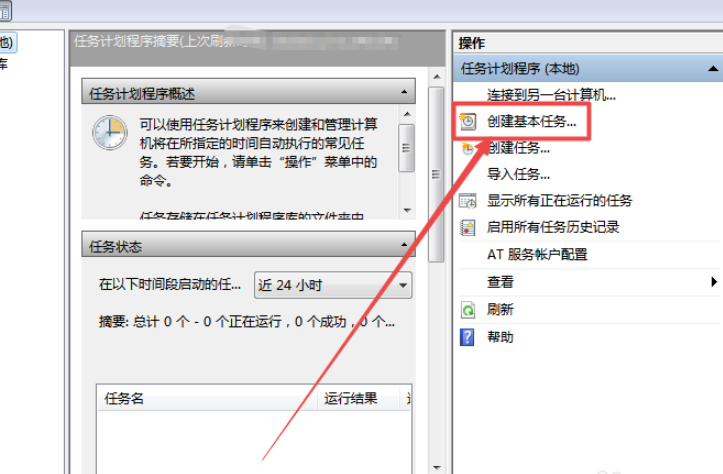
4 Kemudian pilih halaman pencetus tugas pop timbul mengikut keperluan sebenar, dan klik Seterusnya.
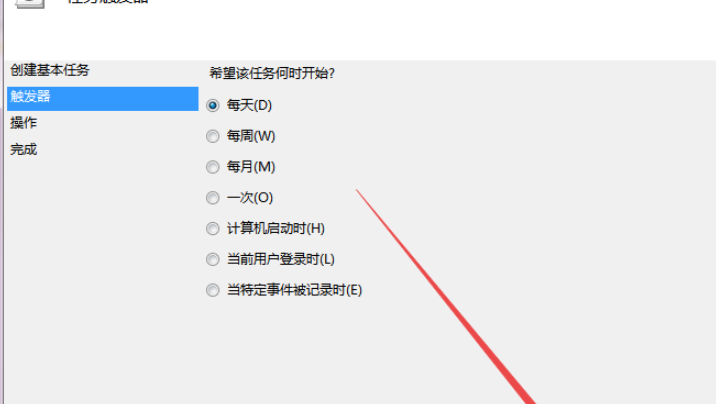
5 Kemudian pilih masa selang dalam halaman yang dibuka mengikut keperluan, laraskan masa mula mengikut keperluan, dan klik Seterusnya.
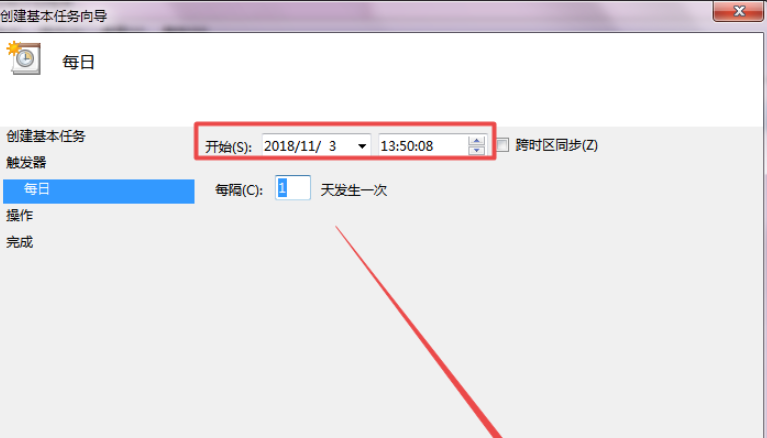
6 Kemudian klik Seterusnya pada halaman program permulaan yang dibuka, dan kemudian masukkan shutdown atau terus pilih program shutdown C:windows/system32/shutdown.exe Anda boleh memilih sama ada untuk memasukkan parameter mengikut keperluan sebenar, dan klik Seterusnya.
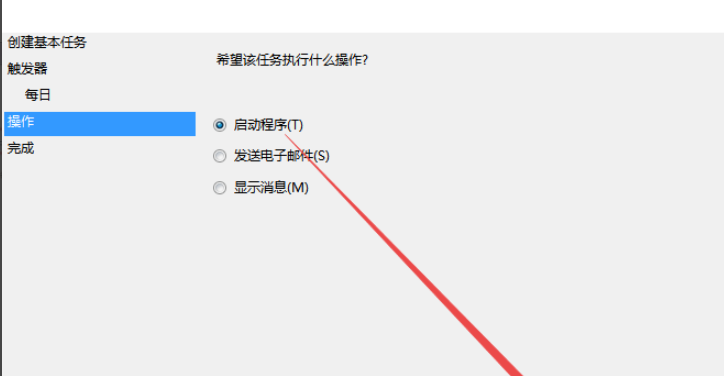
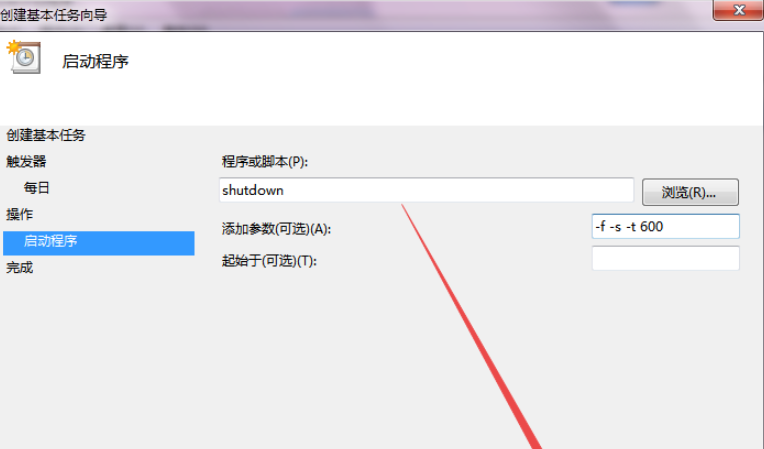
7 Kemudian, jika tidak ada yang salah dengan halaman yang dibuka, anda boleh klik Selesai terus; ditetapkan.
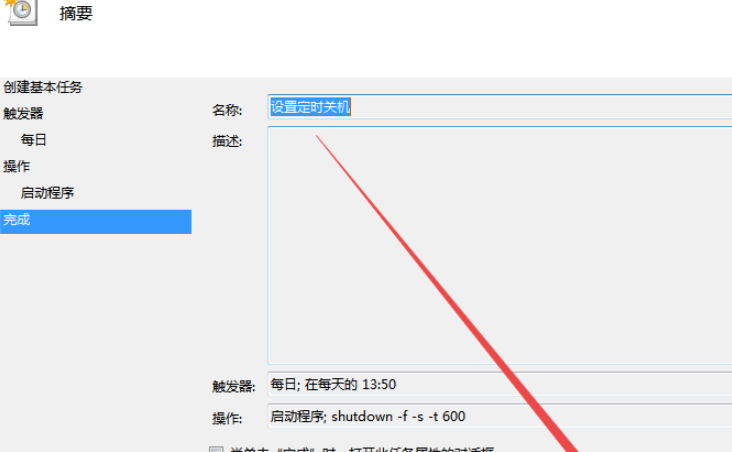
Di atas adalah kaedah operasi dan langkah bagaimana untuk menetapkan penutupan berjadual dalam win7 Saya harap ia akan membantu anda.
Atas ialah kandungan terperinci Petua untuk menetapkan penutupan berjadual secara automatik pada komputer Windows 7. Untuk maklumat lanjut, sila ikut artikel berkaitan lain di laman web China PHP!

Alat AI Hot

Undresser.AI Undress
Apl berkuasa AI untuk mencipta foto bogel yang realistik

AI Clothes Remover
Alat AI dalam talian untuk mengeluarkan pakaian daripada foto.

Undress AI Tool
Gambar buka pakaian secara percuma

Clothoff.io
Penyingkiran pakaian AI

AI Hentai Generator
Menjana ai hentai secara percuma.

Artikel Panas

Alat panas

Notepad++7.3.1
Editor kod yang mudah digunakan dan percuma

SublimeText3 versi Cina
Versi Cina, sangat mudah digunakan

Hantar Studio 13.0.1
Persekitaran pembangunan bersepadu PHP yang berkuasa

Dreamweaver CS6
Alat pembangunan web visual

SublimeText3 versi Mac
Perisian penyuntingan kod peringkat Tuhan (SublimeText3)

Topik panas
 1378
1378
 52
52
 Bagaimana untuk menggunakan kekunci pintasan untuk mengambil tangkapan skrin dalam Win8?
Mar 28, 2024 am 08:33 AM
Bagaimana untuk menggunakan kekunci pintasan untuk mengambil tangkapan skrin dalam Win8?
Mar 28, 2024 am 08:33 AM
Bagaimana untuk menggunakan kekunci pintasan untuk mengambil tangkapan skrin dalam Win8? Dalam penggunaan komputer harian kita, kita selalunya perlu mengambil tangkapan skrin kandungan pada skrin. Bagi pengguna sistem Windows 8, mengambil tangkapan skrin melalui kekunci pintasan adalah kaedah operasi yang mudah dan cekap. Dalam artikel ini, kami akan memperkenalkan beberapa kekunci pintasan yang biasa digunakan untuk mengambil tangkapan skrin dalam sistem Windows 8 untuk membantu anda mengambil tangkapan skrin dengan lebih cepat. Kaedah pertama ialah menggunakan kombinasi kekunci "Win key + PrintScreen key" untuk melaksanakan sepenuhnya
 Perkongsian Petua Win11: Langkau Log Masuk Akaun Microsoft dengan Satu Helah
Mar 27, 2024 pm 02:57 PM
Perkongsian Petua Win11: Langkau Log Masuk Akaun Microsoft dengan Satu Helah
Mar 27, 2024 pm 02:57 PM
Perkongsian Petua Win11: Satu helah untuk melangkau log masuk akaun Microsoft Windows 11 ialah sistem pengendalian terkini yang dilancarkan oleh Microsoft, dengan gaya reka bentuk baharu dan banyak fungsi praktikal. Walau bagaimanapun, bagi sesetengah pengguna, perlu log masuk ke akaun Microsoft mereka setiap kali mereka boot sistem boleh menjadi agak menjengkelkan. Jika anda salah seorang daripada mereka, anda juga boleh mencuba petua berikut, yang akan membolehkan anda melangkau log masuk dengan akaun Microsoft dan memasuki antara muka desktop secara langsung. Pertama, kita perlu mencipta akaun tempatan dalam sistem untuk log masuk dan bukannya akaun Microsoft. Kelebihan melakukan ini ialah
 Membandingkan prestasi sistem Win11 dan Win10, yang manakah lebih baik?
Mar 27, 2024 pm 05:09 PM
Membandingkan prestasi sistem Win11 dan Win10, yang manakah lebih baik?
Mar 27, 2024 pm 05:09 PM
Sistem pengendalian Windows sentiasa menjadi salah satu sistem pengendalian yang paling banyak digunakan pada komputer peribadi, dan Windows 10 telah lama menjadi sistem pengendalian perdana Microsoft sehingga baru-baru ini apabila Microsoft melancarkan sistem Windows 11 baharu. Dengan pelancaran sistem Windows 11, orang ramai mula berminat dengan perbezaan prestasi antara sistem Windows 10 dan Windows 11 yang mana satu yang lebih baik antara kedua-duanya? Pertama, mari kita lihat W
 Mesti membaca sebelum membeli sistem: Analisis kelebihan dan kekurangan Win11 dan Win10
Mar 28, 2024 pm 01:33 PM
Mesti membaca sebelum membeli sistem: Analisis kelebihan dan kekurangan Win11 dan Win10
Mar 28, 2024 pm 01:33 PM
Dalam era maklumat hari ini, komputer peribadi memainkan peranan penting sebagai alat yang sangat diperlukan dalam kehidupan seharian kita. Sebagai salah satu perisian teras komputer, sistem pengendalian mempengaruhi pengalaman penggunaan dan kecekapan kerja kami. Di pasaran, sistem pengendalian Windows Microsoft sentiasa menduduki kedudukan yang dominan, dan kini orang ramai menghadapi pilihan antara Windows 11 terkini dan Windows 10 lama. Bagi pengguna biasa, apabila memilih sistem pengendalian, mereka tidak hanya melihat nombor versi, tetapi juga memahami kelebihan dan kekurangannya.
 Langkah terperinci untuk memasang bahasa Go pada komputer Win7
Mar 27, 2024 pm 02:00 PM
Langkah terperinci untuk memasang bahasa Go pada komputer Win7
Mar 27, 2024 pm 02:00 PM
Langkah terperinci untuk memasang bahasa Go pada komputer Win7 Go (juga dikenali sebagai Golang) ialah bahasa pengaturcaraan sumber terbuka yang dibangunkan oleh Google Ia mudah, cekap dan mempunyai prestasi serentak yang sangat baik Ia sesuai untuk pembangunan perkhidmatan awan, aplikasi rangkaian dan sistem hujung belakang. Memasang bahasa Go pada komputer Win7 membolehkan anda memulakan bahasa dengan cepat dan mula menulis program Go. Berikut akan memperkenalkan secara terperinci langkah-langkah untuk memasang bahasa Go pada komputer Win7, dan melampirkan contoh kod tertentu. Langkah 1: Muat turun pakej pemasangan bahasa Go dan lawati tapak web rasmi Go
 Perkara yang mesti dimiliki oleh veteran: Petua dan langkah berjaga-jaga untuk * dan & dalam bahasa C
Apr 04, 2024 am 08:21 AM
Perkara yang mesti dimiliki oleh veteran: Petua dan langkah berjaga-jaga untuk * dan & dalam bahasa C
Apr 04, 2024 am 08:21 AM
Dalam bahasa C, ia mewakili penunjuk, yang menyimpan alamat pembolehubah lain & mewakili pengendali alamat, yang mengembalikan alamat memori pembolehubah. Petua untuk menggunakan penunjuk termasuk mentakrifkan penunjuk, membatalkan rujukan dan memastikan bahawa penunjuk menunjuk ke alamat yang sah & termasuk mendapatkan alamat pembolehubah, dan mengembalikan alamat elemen pertama tatasusunan apabila mendapatkan alamat elemen tatasusunan; . Contoh praktikal yang menggambarkan penggunaan penunjuk dan pengendali alamat untuk membalikkan rentetan.
 Apakah petua untuk orang baru membuat borang?
Mar 21, 2024 am 09:11 AM
Apakah petua untuk orang baru membuat borang?
Mar 21, 2024 am 09:11 AM
Kami sering membuat dan mengedit jadual dalam excel, tetapi sebagai orang baru yang baru bersentuhan dengan perisian, cara menggunakan excel untuk mencipta jadual bukanlah semudah bagi kami. Di bawah, kami akan menjalankan beberapa latihan mengenai beberapa langkah penciptaan meja yang perlu dikuasai oleh pemula, iaitu pemula, Kami berharap ia akan membantu mereka yang memerlukan. Contoh borang untuk pemula ditunjukkan di bawah: Mari lihat cara melengkapkannya! 1. Terdapat dua kaedah untuk mencipta dokumen excel baharu. Anda boleh klik kanan tetikus pada lokasi kosong pada fail [Desktop] - [Baru] - [xls]. Anda juga boleh [Mula]-[Semua Program]-[Microsoft Office]-[Microsoft Excel 20**] 2. Dwiklik bekas baharu kami
 Apakah perbezaan dalam laluan 'Komputer Saya' dalam Win11? Cara cepat untuk mencarinya!
Mar 29, 2024 pm 12:33 PM
Apakah perbezaan dalam laluan 'Komputer Saya' dalam Win11? Cara cepat untuk mencarinya!
Mar 29, 2024 pm 12:33 PM
Apakah perbezaan dalam laluan "Komputer Saya" dalam Win11? Cara cepat untuk mencarinya! Memandangkan sistem Windows sentiasa dikemas kini, sistem Windows 11 terkini turut membawakan beberapa perubahan dan fungsi baharu. Salah satu masalah biasa ialah pengguna tidak dapat mencari laluan ke "Komputer Saya" dalam sistem Win11 Ini biasanya merupakan operasi mudah dalam sistem Windows sebelumnya. Artikel ini akan memperkenalkan cara laluan "Komputer Saya" berbeza dalam sistem Win11, dan cara mencarinya dengan cepat. Dalam Windows1


